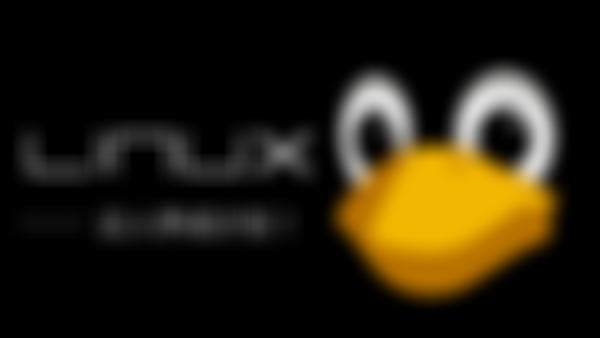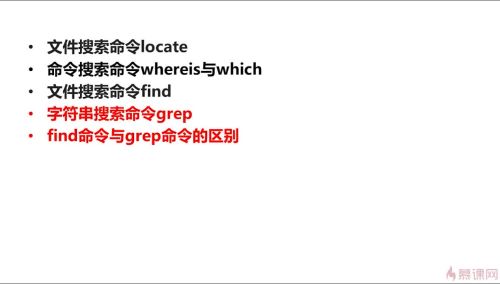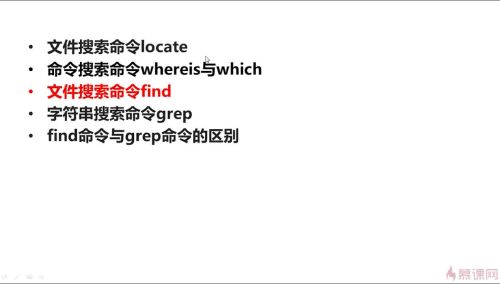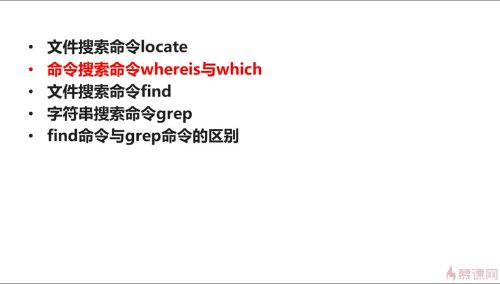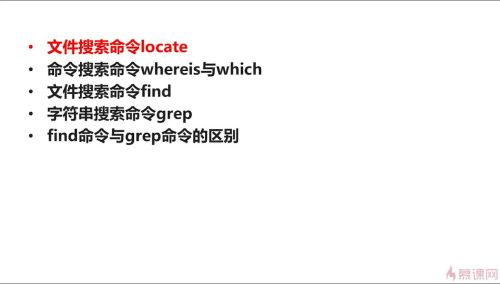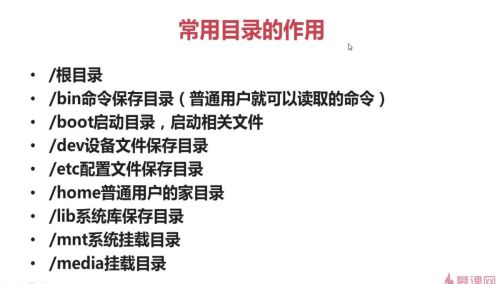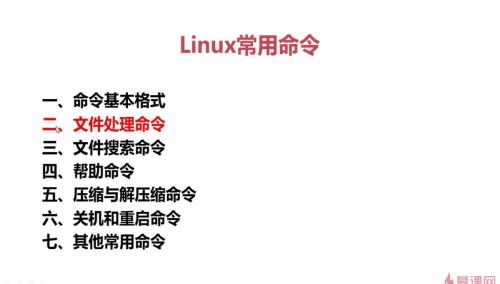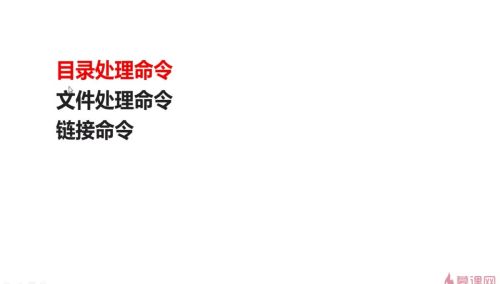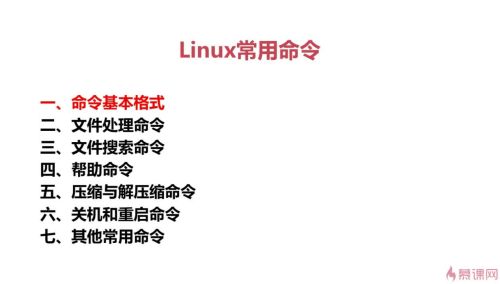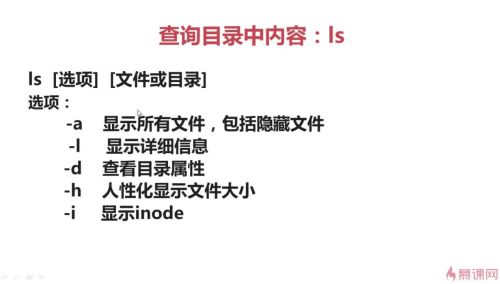-

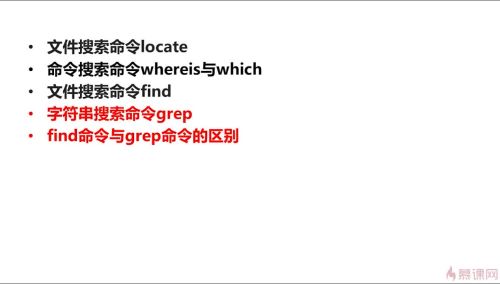
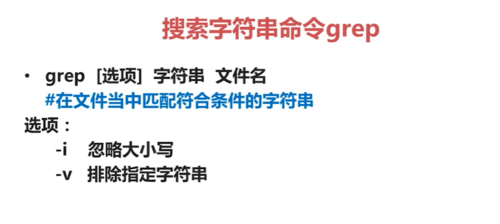

find是完全匹配,grep是包含匹配
ls
grep "size" anaconda-ks.cfg #搜索anaconda-ks.cfg文件中包含size的行
cat anaconda-ks.cfg #查看anaconda-ks.cfg 文件内容
grep -v "size" anaconda-ks.cfg #搜索anaconda-ks.cfg文件中不包含size的行
查看全部 -
find /root -name"[cd]" #搜索文件名是c或d的文件
查看全部 -

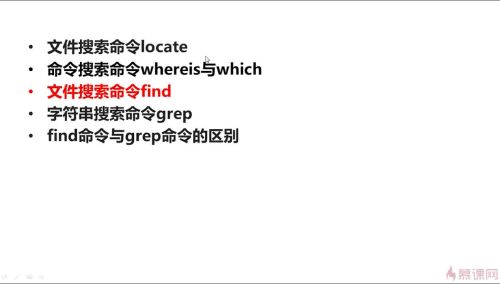
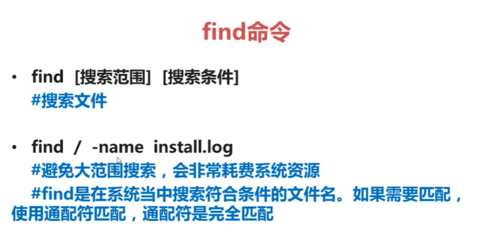
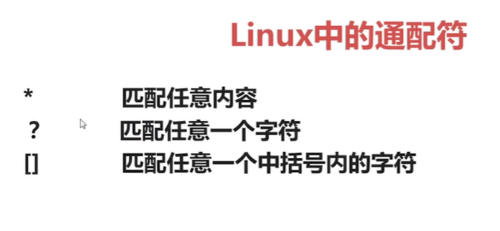
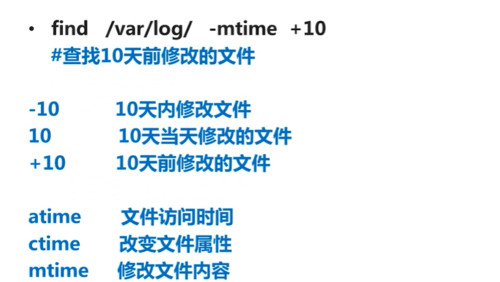
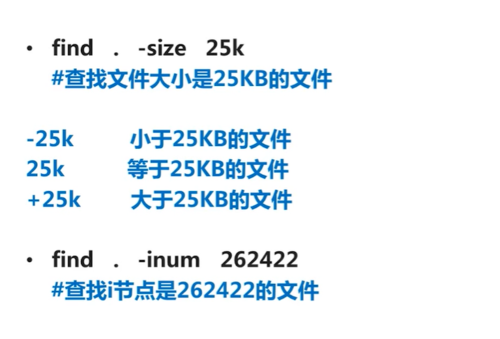
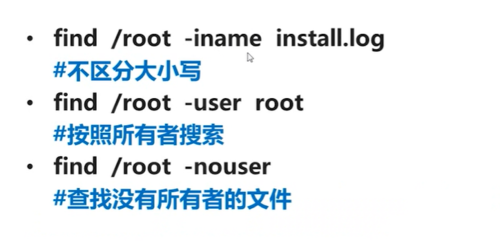
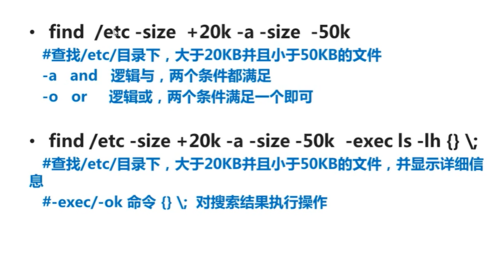
硬盘扇区的数据块
巩固练习
find / -name install.log #搜索install.log文件
find /root -name "install.log*" #搜索文件名前面含install.log字符的所有文件
find /root -name "*" #搜索root 目录下的所有文件
find /root -name"ab[cd]" #ab后面紧接a或者d的文件
find /root -name"[cd]" #搜索
find /root -name"*[cd]" #搜以c或d结尾的字符的文件
find /root -user root #搜索root所有者的文件
find /root -nouser #搜没有所有者的文件,即垃圾文件(如内核产生的,不应删除;外来文件也没有所有者:例如光盘等)
ls / #查看根下的所有目录(在这些目录中,内核可能会在proc和sys目录下交互)
find /var/log -mtime +10 #查找10天前的文件
find . -size 25k #搜索当前目录下为25k的文件(注k是小写)
find /etc -size +20M #搜索etc目录下为20M的文件
find /root -size 25 #找25个扇区这么大的文件(一个扇区是512k)
ls -i
find /root -inum 262421 #查看i节点为262421 的文件
find /etc -size +20k -a -size -50k #查看etc目录下大于20k小于50k 的所有文件
find /etc -size +20k -a -size -50k -exec ls -l {} \; #查看etc目录下大于20k小于50k 的所有文件的信息
find /etc -size +20k -a -size -50k -exec ls -lh {} \; #信息人性化显示etc目录下大于20k小于50k 的所有文件的信息
find/root -inum 262421 -exec rm -rf {} \; 删除 i节点为262421的文件
查看全部 -

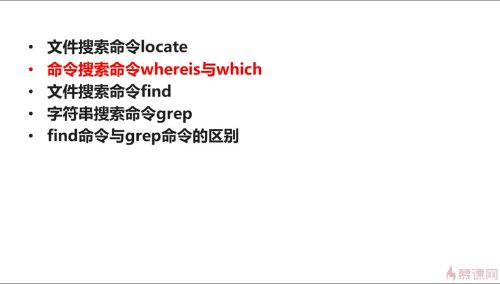

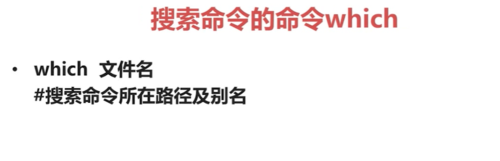

巩固练习
whereis ls #查看ls的所在位置,还可看其帮助文档所在位置
whoami #我是谁
where -b ls # 只看ls在哪
which ls #除了看命令的位置,还可看对应的别名
whereis cd #查看不到shell的内置命令(即外部安装的命令),cd是shell的内置命令
echo $PATH # 指定环境路径 然后可以直接输ls(不用输绝对路径即可搜索ls命令)
查看全部 -

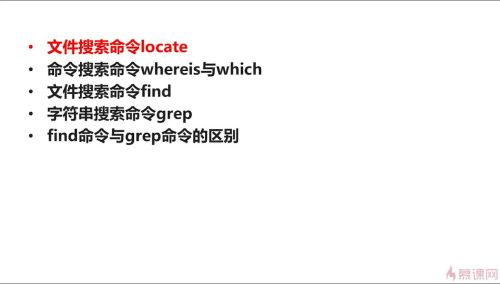
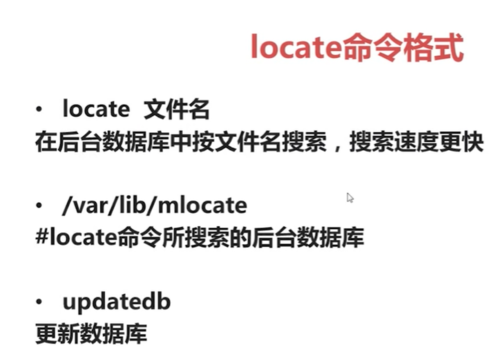
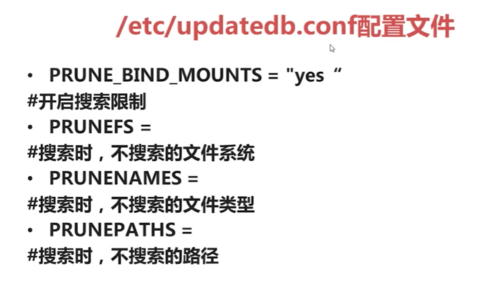
locate搜索快,但功能单一
巩固练习
locate install.log #搜索install.log文件
locate loacte #可找到loacte的信息(含locate的数据库,默认)
updatedb #更新数据库
vi /etc/updatedb.conf #查看文件系统更新的筛选规则
查看全部 -
第三章、文件处理命令之链接命令
1、ln -s[原文件][目标文件](link)
1-1)功能描述:生成链接文件
1-2)选项∶-s创建软链接
1-3)·硬链接特征︰
1-3-1)拥有相同的i节点和存储block块,可以看做是同一个文件(在格式化时,第一格式化划分为等大小的block数据块
,该数据块通常为4KB。第二,建分区表,比如建一个文件叫sb,搜索文件时,通过索引表把对应的存储位置block块返回给用户,接着到相应位置取出,并返回给用户。)
硬链接与原文件拥有相同的i节点。因此,与原文件非常相似。当删除原文件或硬链接文件的任何一文件,不影响文件索引操作。可看做,同一个文件的不通进入点。它是同样的存储空间。
注:硬链接文件作编辑修改可同步内容到原文件中,当原文件改文件名时也可打开硬链接
原文件和硬链接文件的i节点相同.
1-3-2)可通过i节点识别
1-3-2)不能跨分区
1-3-3)不能针对目录使用
练习巩固:
ls 查看系统中的文件
ln /root/anaconda-ks.cfg/tmp/ana.hard #把root下的anaconda-ks.cfg文件链接到tmp目录下并改名为ana
ll/tmp#查看tmp目录下的文件
vi /root/anaconda-ks.cfg #打开root下的anaconda-ks.cfg文件
vi /tmp/ana.hard #打开ana.hard硬链接文件
mv anaconda-ks.cfg anaconda-ks-cfg-bak #改名 把 anaconda-ks.cfg改为anaconda-ks-cfg-bak
ls -i /root/ anaconda-ks.cfg.bak /tmp/ana.hard #查看anaconda-ks.cfg.bak原文件、ana.hard 硬链接文件的i节点
1-4)软链接特征:
1-4-1)类似Windows快捷方式
1-4-2)软链接拥有自己的I节点和Block块,但是数据块中只保存原文件的文件名和I节点号,并没有实际的文件数据
1-4-3)IrwxrwxrwxI软链接
软链接文件权限都为rwxrwxrwx
1-4-4)修改任意文件,另一个都改变
1-4-5)删除原文件,软链接不能使用
注:推荐使用软链接
软链接和原文件的关系:
找软链接(快捷方式)可找到软链接的I节点--即找到了原文件(软链接的I节点记录的是原文件I节点的存储位置及文件名)---到了原文件才能找到原始数据
注意:cat 命令是linux系统下一个文本打印的命令,用于输出一个文本的信息到控制台上,该命令的输入类似于使用word打开一个文档,但是该文档不能编辑。
vi 命令是linux系统下用于文本查看、编辑的命令,不仅仅可以查看,还可以编辑。
练习巩固:
[root@localhost ~]# ls #用于显示指定工作目录下之内容
ln -s /root/cangls /tmp/cangls.soft #创建cangls软链接
ln /root/ cangls /tmp/cangls.hard #创建cangls硬链接
ll #查看cangls原文件、软链接文件、硬链接文件的文件信息
ll -i #查看查看cangls原文件、软链接文件、硬链接文件的i节点以及文件信息
ll -i /tmp/ #查看tmp目录下所有文件的i节点以及文件信息
echo 1111 >> /root/cangls #在cangls文件输入1111
cat / tmp/ cangls.soft #查看cangls.soft文件
cat / tmp/ cangls.hard #查看cangls.hard文件
rm -rf / root/cangls #删除cangls文件
ll /tmp/ #列出tmp目录下所有文件的的信息
touch csb #创建文件
ln -s /root/csb /tmp/ #创建软链接链到tmp目录下文件
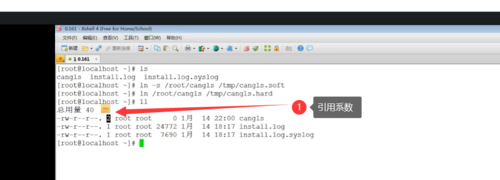 查看全部
查看全部 -
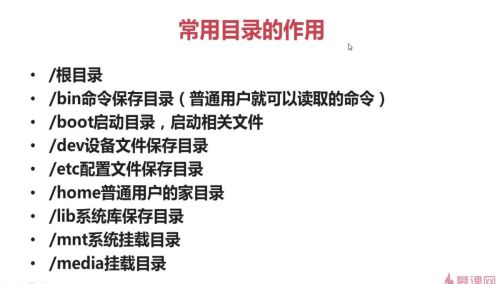
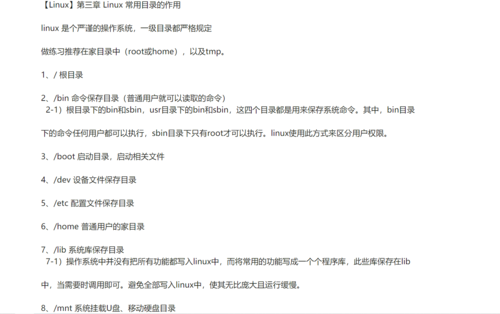
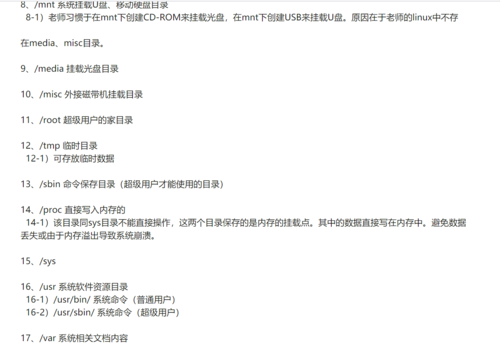

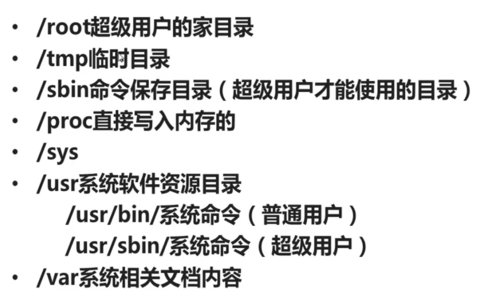

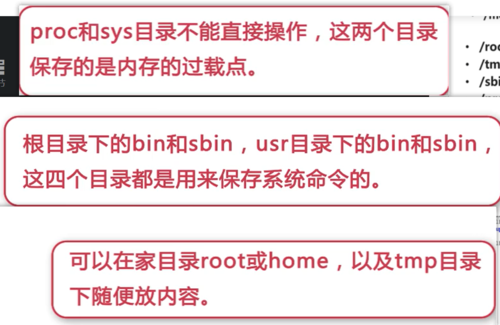
Linux中常见目录作用
查看全部 -
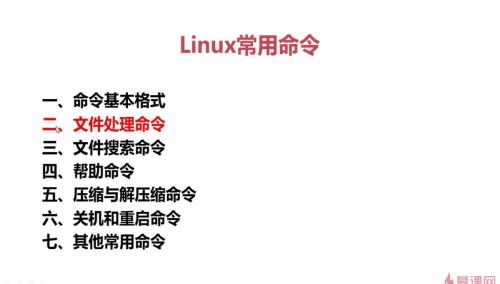
本章分为3个知识--
Linux的目录相当于window的文件夹
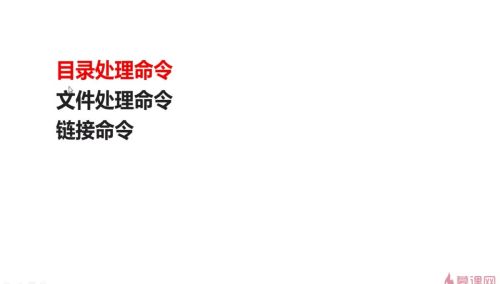
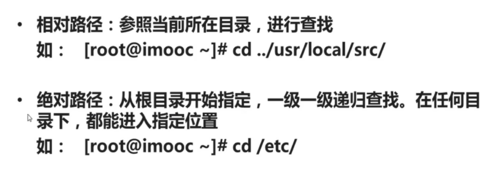
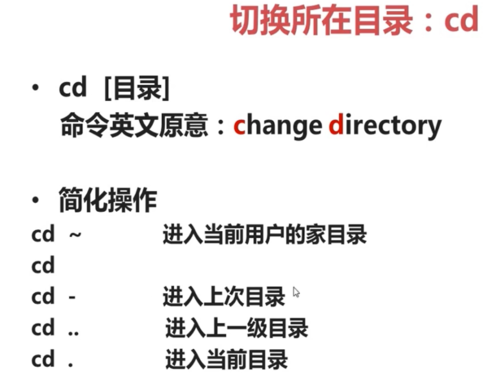
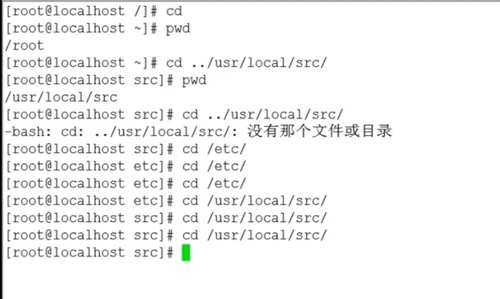
笔记
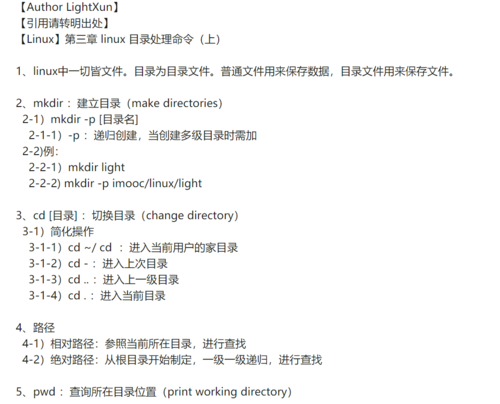 查看全部
查看全部 -
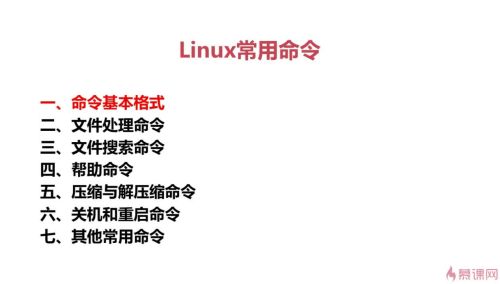
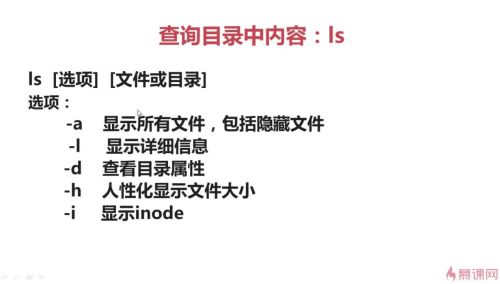

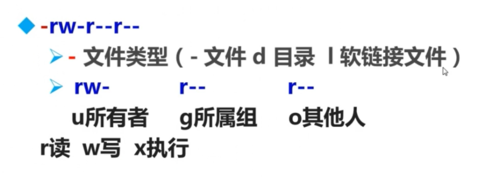
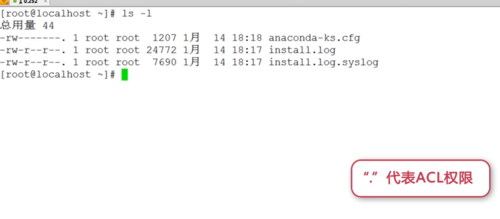
linux命令格式-----查询目录中的内容ls
查看全部 -

Xshell的安装和使用
查看全部 -
Linux安装时至少划分根分区/和SWAP两个分区才能正常安装使用。
查看全部 -
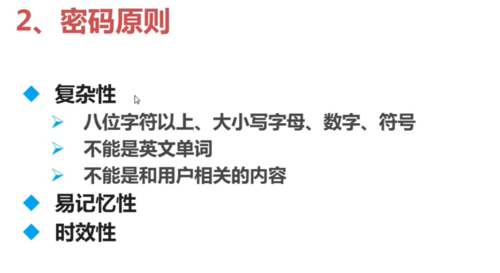
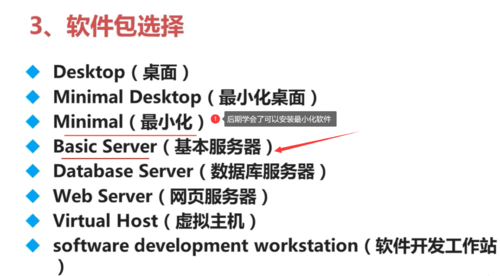
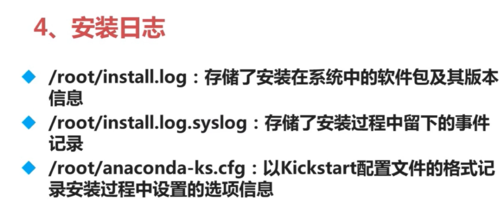
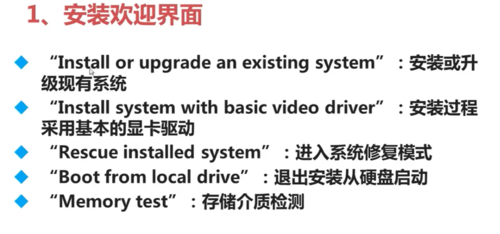
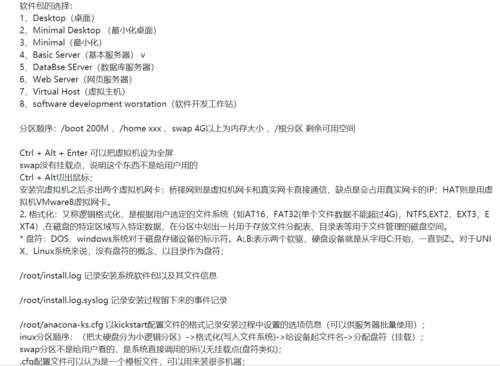
Linux系统安装
查看全部 -
根分区不是常用分区类型。
原因:根分区是挂载点。如果类比windows 根分区概念就相当于系统盘,分区类型不会说是系统盘和非系统盘
查看全部 -
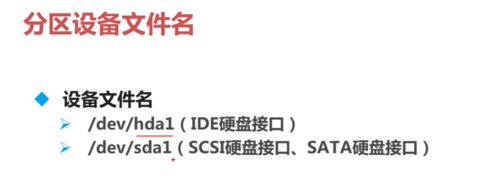
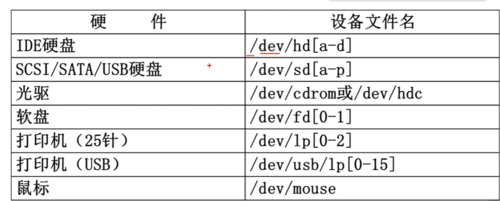
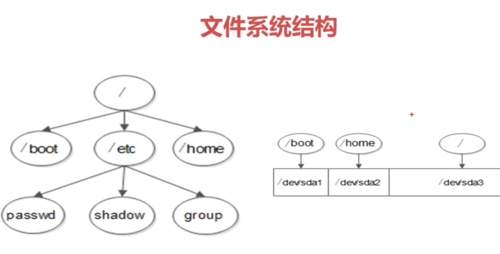
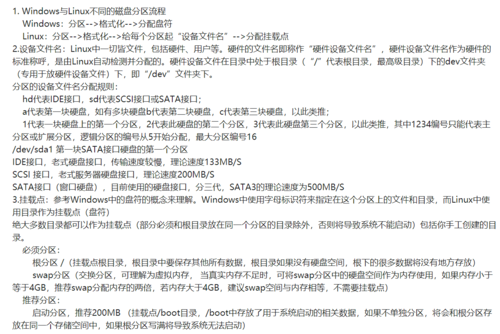
分区之---设备名称与挂载
查看全部 -
1.磁盘分区:使用分区编辑器(partition editor)在磁盘上划分几个逻辑部分。碟片一旦划分成数个分区(Partition),不同类的目录和文件可以存储进不同的分区。2.分区的优点:提高文件的查找和读写效率。3.分区类型(Linux与Windows等所有系统都适用此规则): 主分区:最多只能分4个。这是由硬盘的结构决定,硬盘把自己分成了等大小的扇区,每个扇区都是512字节,其中446个字节用于记录启动信息(MBR主引导记录),剩下的64个字节进行分区表示(硬盘分区表),最后的两个字节"55 AA"是分区有效结束标志。64个字节中每16个字节表示一个分区,所以最多只能表示4个主分区,这个是由硬盘结构决定的。每个主分区都有各自独立的引导块,可以用fdisk设定为启动区。扩展分区:硬盘最多只能有1个扩展分区。可以将一个主分区作为扩展分区,即三个主分区,一个扩展分区,总计4个分区。也就是说主分区加扩展分区最多有4个。扩展分区不能写入任何数据,只能包含逻辑分区。逻辑分区:可以有多个,没有独立的引导块,不能用fdisk设定为启动区。4.格式化:又称逻辑格式化,它是指根据用户选定的文件系统。如FAT16(最大支持2GB容量分区,故不使用),FAT32(单个文件大小不能超过4GB,最大支持16TB大小分区),NTFS(Windows下最先进的文件系统),EXT2、EXT3、EXT4(EXT是Linux下的文件系统,数字越大代表越先进。Centos下默认EXT4)等。在磁盘特定区域写入特定数据,在分区中划出一片用于存放文件分配表、目录表等用于文件管理的磁盘空间。误区解析:格式化的目的并不是清空数据,其根本目的是为了写入文件系统,但是在进行格式化的操作时会先清空原有数据。格式化目的:将硬盘打隔断,根本目的是为了写入文件系统。格式化具体进行的操作: (1)将一个分区分割成等大小的数据块(Block),每个数据块默认4KB。假设存放10KB的文件,会使用3个数据块,三个数据块不一定是连续的,最后的一数据块中即使没有放满,也不能再存放其他文件。(2)在分区列表中建立一个二维表格,记录了文件的id号(即文件放在那些数据库中,叫做i节点)、文件修改时间、文件的访问权限。操作文件时先访问此二维表格进行权限匹配。
查看全部 -
1.磁盘分区:使用分区编辑器(partition editor)在磁盘上划分几个逻辑部分。碟片一旦划分成数个分区(Partition),不同类的目录和文件可以存储进不同的分区。2.分区的优点:提高文件的查找和读写效率。3.分区类型(Linux与Windows等所有系统都适用此规则): 主分区:最多只能分4个。这是由硬盘的结构决定,硬盘把自己分成了等大小的扇区,每个扇区都是512字节,其中446个字节用于记录启动信息(MBR主引导记录),剩下的64个字节进行分区表示(硬盘分区表),最后的两个字节"55 AA"是分区有效结束标志。64个字节中每16个字节表示一个分区,所以最多只能表示4个主分区,这个是由硬盘结构决定的。每个主分区都有各自独立的引导块,可以用fdisk设定为启动区。扩展分区:硬盘最多只能有1个扩展分区。可以将一个主分区作为扩展分区,即三个主分区,一个扩展分区,总计4个分区。也就是说主分区加扩展分区最多有4个。扩展分区不能写入任何数据,只能包含逻辑分区。逻辑分区:可以有多个,没有独立的引导块,不能用fdisk设定为启动区。4.格式化:又称逻辑格式化,它是指根据用户选定的文件系统。如FAT16(最大支持2GB容量分区,故不使用),FAT32(单个文件大小不能超过4GB,最大支持16TB大小分区),NTFS(Windows下最先进的文件系统),EXT2、EXT3、EXT4(EXT是Linux下的文件系统,数字越大代表越先进。Centos下默认EXT4)等。在磁盘特定区域写入特定数据,在分区中划出一片用于存放文件分配表、目录表等用于文件管理的磁盘空间。误区解析:格式化的目的并不是清空数据,其根本目的是为了写入文件系统,但是在进行格式化的操作时会先清空原有数据。格式化目的:将硬盘打隔断,根本目的是为了写入文件系统。格式化具体进行的操作: (1)将一个分区分割成等大小的数据块(Block),每个数据块默认4KB。假设存放10KB的文件,会使用3个数据块,三个数据块不一定是连续的,最后的一数据块中即使没有放满,也不能再存放其他文件。(2)在分区列表中建立一个二维表格,记录了文件的id号(即文件放在那些数据库中,叫做i节点)、文件修改时间、文件的访问权限。操作文件时先访问此二维表格进行权限匹配。
查看全部 -
Linux分区与格式化
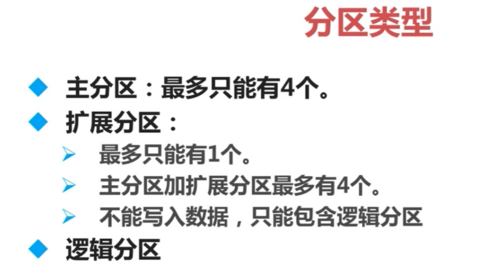
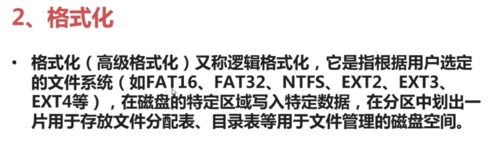
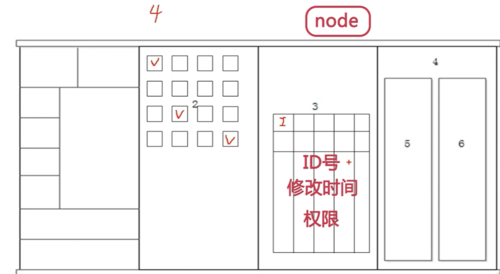 查看全部
查看全部
举报